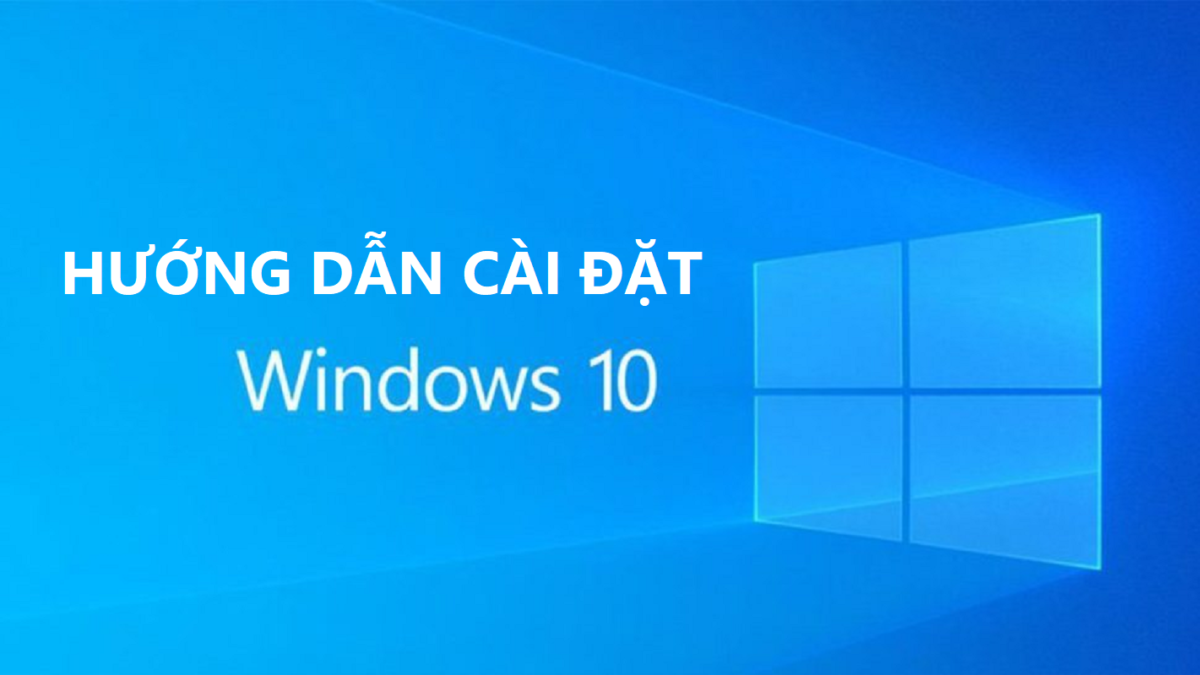Làm thế nào để hiện file ẩn trên hệ điều hành Windows 10? Bởi trong quá trình các bạn sử dụng máy tính, có thể sẽ gặp phải trường hợp file trên hệ điều hành bị ẩn. Vấn đề đó xuất phát từ rất nhiều nguyên nhân khác nhau, có thể do virus xâm nhập hoặc do hệ thống ẩn mặc định để đảm bảo file không bị xóa nhầm,… Vậy làm thế nào để có thể hiển thị những file bị ẩn đó? Cùng tìm hiểu ngay tại bài viết này nhé.
TÓM TẮT NỘI DUNG
1/Hiện File ẩn trên Win 10 bằng công cụ file Explorer
Người sử dụng máy tính thì chắc chắn không ai là không biết đến file Explorer. Đây chính là nơi lưu trữ tất cả những dữ liệu của máy bao gồm các ổ đĩa và cài đặt quan trọng của máy tính. Nếu muốn hiện file ẩn trên Windows 10 thì sử dụng file Explorer chính là lựa chọn tối ưu. Các bước thực hiện lần lượt như dưới đây:
Bước 1: Mở giao diện file Explorer trên máy tính của bạn. Thông thường, có hai cách để mở. Một là các bạn nhấn trực tiếp vào biểu tượng file Explorer được ghim ở dưới góc trái màn hình máy tính. Nếu chưa ghim biểu tượng ở đó, hãy nhấn tổ hợp phím Windows + E để mở.
Bước 2: Khi giao diện file Explorer hiện ra, các bạn chọn tab View => sau đó, chọn Options nằm ở ngoài cùng góc phải của thanh menu => tiếp theo, chọn Change folder and search option.
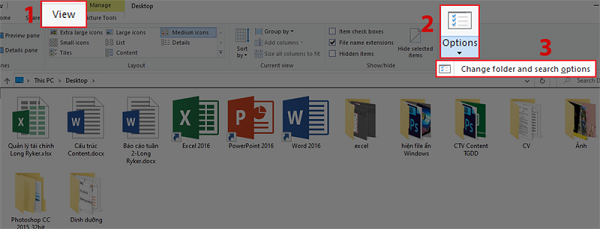
Bước 3: Trên màn hình sẽ hiển thị cửa sổ File Explorer Options => các bạn chọn tab View => sau đó, di chuyển chuột xuống phía dưới tìm mục Hidden Files and Folders, tích chọn Show hidden files, folders and drives => chọn OK.
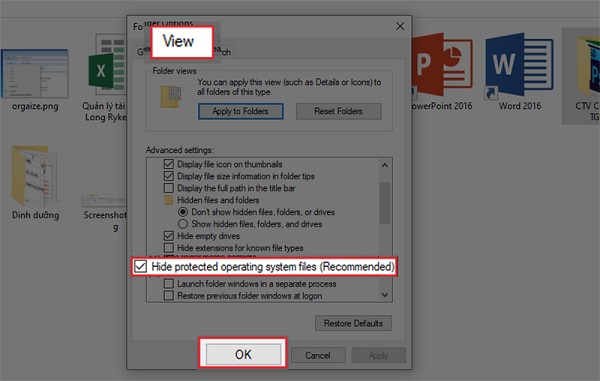
Với ba bước như trên các bạn đã có thể hiện file ẩn trong Windows. Các bạn lưu ý ở bước cuối, hệ thống sẽ hiển thị file ẩn do bạn tạo ra nếu như chỉ ấn chọn Show hidden files, folders and drives và không có bất cứ thay đổi gì đối với những thông tin khác. Tuy nhiên, nếu bạn kết hợp chọn Show hidden files, folders and drives và bỏ tích ở mục Hide protected operating system files thì cả file bạn tạo và file của hệ thống sẽ hiển thị hết.
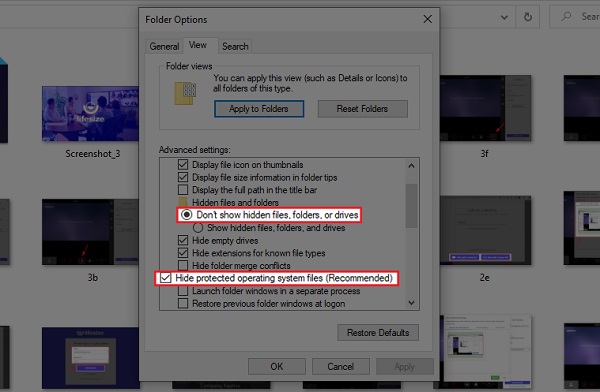
Sau đó, để kiểm tra xem các file bị ẩn trước đó đã hiển thị hay chưa, các bạn vào thư mục, những file trông mờ hơn file khác chính là những file ẩn.
2/ Hiện file ẩn trên Windows 10 bằng câu lệnh
Ngoài việc sử dụng file Explorer để hiện file ẩn như trên, các bạn có thể sửa dụng một cách khác nữa, đó là sử dụng câu lệnh, các bước thực hiện cách này cũng rất đơn giản:
Bước 1: Mở thanh công cụ tìm kiếm của máy tính bằng cách nhấn vào biểu tượng Windows ở góc dưới cùng bên trái màn hình và nhập từ khóa tìm kiếm Show hidden files and folders (hoặc đối với một số máy tính thì biểu tượng tìm kiếm sẽ nằm bên cạnh biểu tượng Windows, các bạn chọn trực tiếp biểu tượng đó là được) => chọn Open.
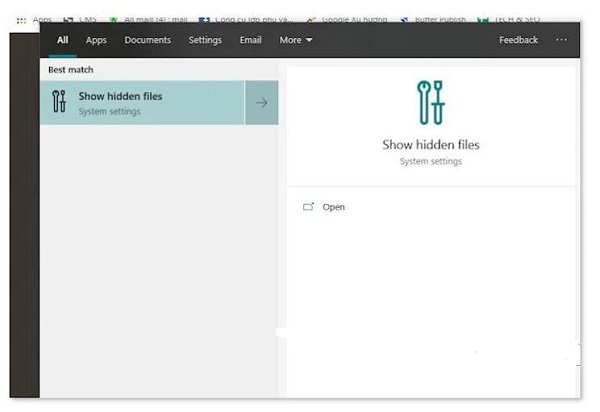
Bước 2: Sau khi nhập tìm câu lệnh bên trên, các bạn sẽ thấy hiển thị một cửa sổ File Explorer Options tương tự như đã đề cập ở cách một. Đến đây, mọi người chỉ cần thao tác tương tự như bước ba của cách một bên trên là được.
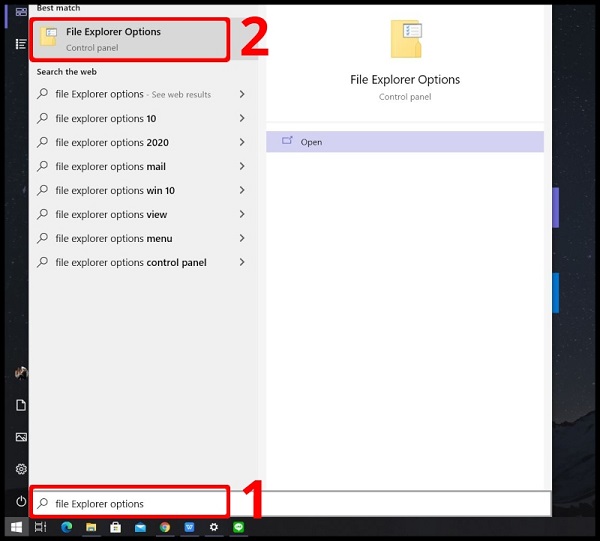
So với cách một thì việc sử dụng câu lệnh ở cách hai sẽ rút ngắn các bước hơn. Các bạn có thể xem xét lựa chọn cách phù hợp để tiến hành hiện file ẩn trong Windows.
Kết luận: Trên đây, Ben Computer đã hướng dẫn các bạn cách hiện file ẩn trong Windows 10. Chúc các bạn có thể thao tác thành công trên máy của mình. Nếu có bất cứ thắc mắc hoặc góp ý gì để hoàn thiện bài viết trên, hãy comment xuống phía dưới để Ben Computer biết ý kiến của bạn nhé!